วิธีค้นหาธีม WordPress ที่เว็บไซต์ใช้
เผยแพร่แล้ว: 2023-03-16
WordPress เป็นหนึ่งในแพลตฟอร์มที่ใช้กันอย่างแพร่หลายในการสร้างเว็บไซต์ ซึ่งมีระบบนิเวศที่ได้รับการพัฒนามาเป็นอย่างดี มันโดดเด่นในด้านใดด้านหนึ่งโดยเฉพาะ ไม่ต้องสงสัยเลยว่าเรากำลังพูดถึงธีมคุณภาพสูงและใช้งานได้หลากหลาย ไม่ว่าคุณจะมีประสบการณ์กับแพลตฟอร์มนี้ในระดับใด บางครั้งคุณอาจต้องการทราบวิธีค้นหาธีม WordPress ที่ไซต์ใช้อยู่
ไม่ว่าคุณจะมีแรงจูงใจอะไรก็ตาม มีหลายวิธีที่จะช่วยคุณค้นหาว่าไซต์กำลังใช้ธีมใดอยู่ ซึ่งรวมถึงตัวตรวจจับออนไลน์ วิธีการด้วยตนเอง และวิธีพิเศษ โชคดีที่ทั้งหมดนี้ค่อนข้างใช้งานง่าย คุณไม่จำเป็นต้องเป็นอัจฉริยะด้านการเขียนโค้ดเพื่อใช้ประโยชน์จากเครื่องมืออัตโนมัติ ยิ่งไปกว่านั้น การค้นหาธีม WordPress ที่ต้องการด้วยวิธีแบบแมนนวลยังทำได้ง่ายอีกด้วย ให้เราเริ่มต้นและปฏิบัติตามหลักเกณฑ์ทั้งหมด
วิธีค้นหาธีม WordPress ที่ไซต์ใช้: วิธีสำคัญในการระบุโซลูชันสำเร็จรูป
เครื่องมืออัตโนมัติสำหรับการค้นหาธีม WordPress
วิธีที่เร็วที่สุดในการพิจารณาว่าเว็บไซต์ใช้ธีม WordPress ใดคือการใช้ประโยชน์จากเครื่องมือตรวจจับธีมต่างๆ เพียงคัดลอกและวาง URL ของเว็บไซต์ลงในเครื่องมือ จากนั้นเครื่องมือจะระบุตำแหน่งและระบุชื่ออย่างรวดเร็ว
แม้ว่าเครื่องมือเหล่านี้จะไม่สามารถค้นหาไซต์ที่กำหนดเองได้ทั้งหมด แต่ก็คุ้มค่าที่จะใช้เวลาสักครู่เพื่อทำความคุ้นเคยกับไซต์เหล่านั้นก่อนที่จะใช้วิธีการด้วยตนเอง
ตัวตรวจจับธีม WP ของ Satori
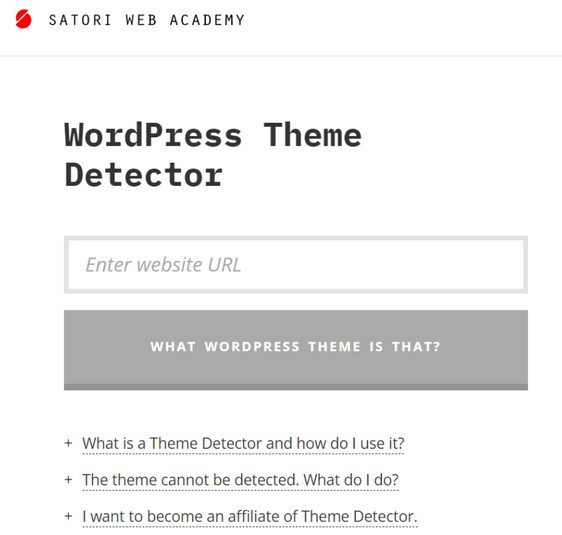
เครื่องมือออนไลน์ฟรีนี้จะสแกนเว็บไซต์และดึงข้อมูลธีมที่ใช้งานอยู่ทันที ในการทำเช่นนี้ จะใช้ตัวอย่างข้อมูลเฉพาะและเทคนิคการสแกนเชิงลึก สิ่งที่คุณต้องทำคือคลิก "ธีม WordPress คืออะไร" เมื่อคุณป้อน URL ลงในกล่องข้อความ
ธีม WordPress คืออะไร
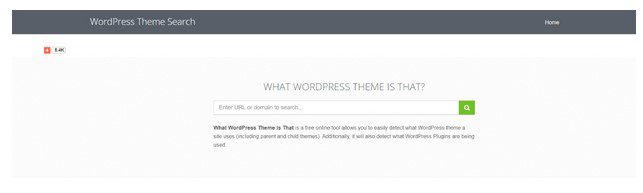
เครื่องมือออนไลน์ฟรีที่ดีอีกตัวที่ใช้การตรวจจับอัตโนมัติเพื่อกำหนดธีม WordPress (และปลั๊กอิน) ที่เว็บไซต์ใช้ ในกรณีนี้ ผู้ใช้เพียงแค่ป้อน URL ลงในช่องค้นหาและรอให้เครื่องมือรวบรวมรายละเอียดของธีม อย่างที่คุณเข้าใจ มันใช้งานได้เหมือนกับ WP Theme Detector
เนื่องจากให้ข้อมูลมากกว่า WP Theme Detector คุณอาจต้องการเลือกยูทิลิตีนี้ ตัวอย่างเช่น คุณจะได้รับผู้เขียนธีม ดูหน้าแรก และภาพหน้าจอของไซต์สาธิต
ตัวตรวจจับธีม WordPress ของ ScanWP
เมื่อพูดถึง WordPress Theme Detector ของ ScanWP จะให้รายละเอียดเพิ่มเติมเกี่ยวกับธีมของไซต์ ตัวอย่างเช่น คุณสามารถค้นหาได้ว่าจะหาซื้อได้ที่ไหนและราคาเท่าไหร่ หมายความว่าคุณสามารถค้นหาธีมที่ต้องการได้ภายในไม่กี่นาทีและบันทึกไว้สำหรับโครงการออนไลน์ของคุณ
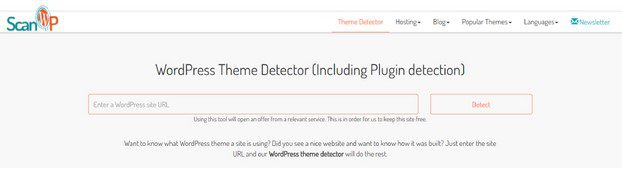
โปรดทราบว่าเครื่องมือทั้งหมดเหล่านี้จะใช้งานไม่ได้หากไซต์มีธีมที่มีการปรับเปลี่ยนอย่างมาก พวกเขาจะไม่ทำงานหากเจ้าของไซต์ซ่อนข้อมูลธีมไว้ หากธีมไม่ได้สร้างโดยใช้ WordPress คุณสามารถข้ามจุดนี้และเริ่มขั้นตอนต่อไปได้
คู่มือวิธีการค้นหาธีม WordPress
เครื่องมือตรวจหามักจะมีปัญหาในการค้นหารายละเอียดของธีม อาจเกิดขึ้นเนื่องจากเจ้าของไซต์แก้ไขชื่อธีมหรือใช้ตัวเลือกที่กำหนดเอง
ในสถานการณ์เช่นนี้ คุณจะต้องค้นหาไฟล์ CSS ในซอร์สโค้ดของเว็บไซต์ ใช้เครื่องมือตรวจสอบองค์ประกอบหรือดูแหล่งที่มาของหน้าเพื่อทำสิ่งนี้
วิธีค้นหาธีม WordPress โดยใช้เมนูดูแหล่งที่มาของหน้า
ก่อนอื่น ไปที่ไซต์ที่ใช้ WordPress ทำการคลิกขวาที่ใดก็ได้บนหน้าจอ ดังนั้น คุณจะเห็นเมนูและเลือกดูแหล่งที่มาของหน้า ซอร์สโค้ดของเพจจะเปิดขึ้นในแท็บใหม่ คุณสามารถดูซอร์สโค้ด HTML ของหน้าได้โดยคลิกที่มัน ใช้ Ctrl+F และคำค้นหา “style.css” เพื่อค้นหาไฟล์ธีม ควรอยู่ในไดเร็กทอรี wp-content และไดเร็กทอรีธีม

คุณมีอิสระที่จะดูไฟล์ style.css โดยคลิกลิงก์ ข้อมูลเกี่ยวกับโซลูชันสำเร็จรูปจะปรากฏในส่วนส่วนหัวของธีมของไฟล์ ด้วยชื่อของธีม ธีมนี้ยังประกอบด้วยเวอร์ชันของธีม ผู้สร้าง และ URI หรือ URL ของหน้าที่มีรายละเอียดเพิ่มเติม
ในตัวอย่างนี้ Ecar Box ใช้ธีมพรีเมียมที่ซื้อได้จาก TemplateMonster ซึ่งเป็นรายการสินทรัพย์ดิจิทัลแยกต่างหาก คุณสามารถดูเว็บไซต์ทางการของธีมได้โดยการคัดลอกและวาง URL
นอกจากนี้ เจ้าของเว็บไซต์จำนวนมากยังหันไปใช้ธีมลูกเพื่อปรับแต่งสไตล์ของตนโดยไม่ต้องเปลี่ยนธีมหลัก ในกรณีนี้ คุณควรตรวจสอบพารามิเตอร์เทมเพลตในบล็อกส่วนหัวของธีมเพื่อระบุธีมหลักที่ใช้
วิธีค้นหาธีม WordPress ที่ไซต์ใช้ด้วยเครื่องมือตรวจสอบองค์ประกอบ
โดยทั่วไป เครื่องมือตรวจสอบองค์ประกอบจะทำงานในลักษณะเดียวกัน ช่วยให้คุณสามารถเรียกดูไฟล์ CSS ของเว็บไซต์และตรวจสอบซอร์สโค้ดได้
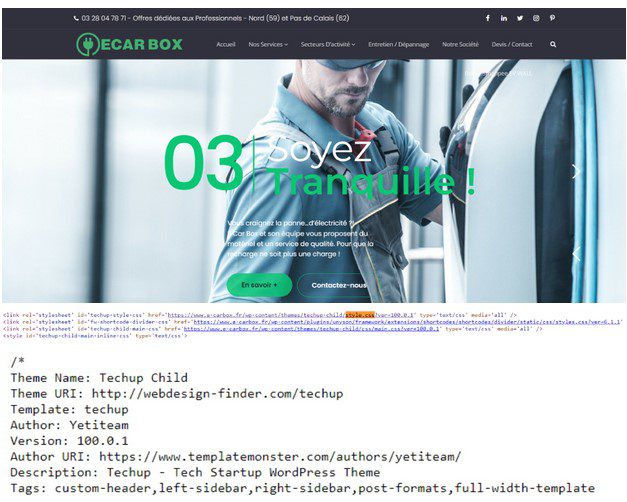
ในการเข้าถึงแท็บ Elements บนเว็บไซต์ WordPress ให้คลิกขวาที่ใดก็ได้บนหน้าจอแล้วเลือก Inspect โค้ด HTML และ CSS ที่ใช้สร้างเว็บไซต์จะมองเห็นได้เมื่อหน้า Elements ปรากฏขึ้น ทำตามขั้นตอนเดียวกับในส่วนก่อนหน้าหลังจากป้อน style.css โดยใช้แป้นพิมพ์ลัด Ctrl+F
หากคุณพบชื่อธีมในไฟล์ style.css ให้ค้นหา Google เพื่อดูรายละเอียดเพิ่มเติม คุณสามารถค้นหาโซลูชันสำเร็จรูปที่จำเป็นได้โดยตรงในไดเร็กทอรีธีม WordPress นอกจากนี้ยังมีบางแพลตฟอร์มที่รู้จักกันดี เช่น ตลาดดิจิตอล TemplateMonster
ตรวจสอบให้แน่ใจว่าธีมได้รับอนุญาตอย่างถูกต้อง บุคคลทั่วไปสามารถเข้าถึงได้ และจัดหาโดยแหล่งที่เชื่อถือได้ นอกจากนี้ เราขอแนะนำให้คุณเลือกรุ่นที่ใช้งานง่าย โหลดเร็ว และเป็นมิตรกับผู้ใช้
เคล็ดลับและคำแนะนำเพิ่มเติม
- เนื่องจาก WordPress มีชุมชนขนาดใหญ่ คุณจึงสามารถระบุโซลูชันสำเร็จรูปที่จำเป็นได้เสมอโดยหันไปใช้ฟอรัมออนไลน์
- นอกจากนี้ยังสามารถติดต่อเจ้าของเว็บไซต์ได้
- คุณมีอิสระที่จะตรวจสอบเว็บไซต์ที่คล้ายกันหากคุณสังเกตเห็นองค์ประกอบที่เหมือนกันจำนวนมาก
คำไม่กี่คำในบทสรุป
มีให้ดาวน์โหลดธีม WordPress มากมาย ตัวเลือกทั้งแบบฟรีและแบบพรีเมียมได้รับการปรับแต่งให้เหมาะกับความต้องการและความต้องการที่หลากหลาย ตัวอย่างเช่น คุณสามารถค้นหาบางอย่างเพื่อสร้างพอร์ตโฟลิโอ เว็บไซต์ข่าว บล็อก โครงการธุรกิจ และไซต์ประเภทอื่นๆ อีกมากมาย โดยทั่วไปแล้ว กระบวนการพัฒนาธีมของ WordPress จะไม่หยุดนิ่ง และจำนวนของธีมก็เพิ่มขึ้นอย่างต่อเนื่อง ธีม WordPress จำนวนมากกำลังรอสมาชิก MonsterONE ทุกคนอยู่ ที่นี่คุณสามารถดาวน์โหลดได้อย่างไร้ขีดจำกัดและใช้สำหรับโครงการออนไลน์จำนวนไม่สิ้นสุด
อย่างไรก็ตาม ไม่ใช่ทุกคนที่รู้วิธีเลือกโซลูชันสำเร็จรูปที่เหมาะสมที่สุด ในกรณีนี้ เราต้องการให้คุณใส่ใจกับประเด็นต่อไปนี้
- ระบุความต้องการและข้อจำกัดด้านงบประมาณของคุณ
- พิจารณาบรรทัดฐานและความสะอาดของรหัส
- ตรวจสอบให้แน่ใจว่าคุณจะได้รับการอัปเดตและการสนับสนุน
- ระบุคุณลักษณะทั้งหมดที่คุณต้องการได้รับ (ซึ่งอาจรวมถึงรูปลักษณ์และฟังก์ชันการทำงาน)
เราหวังว่าคุณจะเข้าใจวิธีค้นหาธีม WordPress ที่เว็บไซต์ใช้ อย่างไรก็ตาม รหัสโปรโมชั่นของเรา “COLIBRI” มอบส่วนลด 10% สำหรับทุกแผนของ MonsterONE หากคุณต้องการเพิ่มคอลเลกชันธีม WordPress ถึงเวลาสมัครใช้บริการที่เชื่อถือได้นี้ ขอบคุณที่อ่าน!
